
İçindekiler:
- Adım 1: Nasıl Çalışır?
- 2. Adım: Parçalar
- 3. Adım: Okuyucu Kutusunu ve Bileşenlerini Birleştirin
- Adım 4: Ana Kutuyu Birleştirin
- Adım 5: Arduino YUN'un İlk Kurulumu
- Adım 6: Raspberry Pi'yi kurun
- 7. Adım: Raspberry Pi'de MySQL, PHP ve Python'u kurun
- Adım 8: Raspberry Pi'yi YUN Ağına Bağlayın
- Adım 9: Arduino YUN'u programlayın
- Adım 10: Raspberry Pi Web Sunucusu
- Adım 11: Keyfini çıkarın
- Yazar John Day [email protected].
- Public 2024-01-30 13:20.
- Son düzenleme 2025-01-23 15:13.

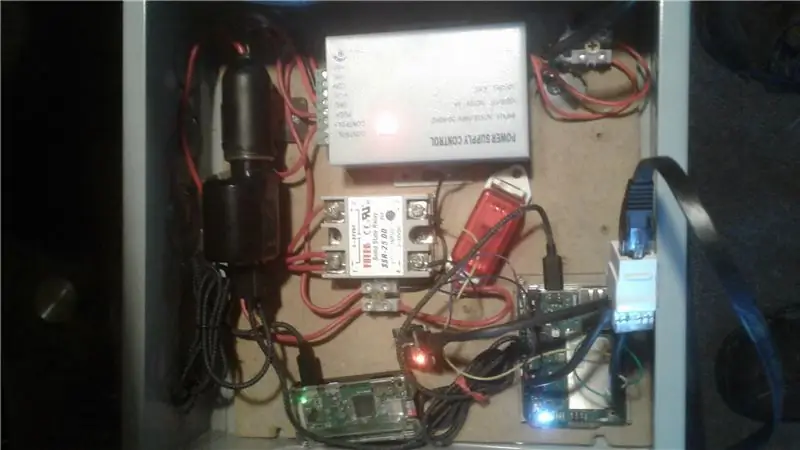
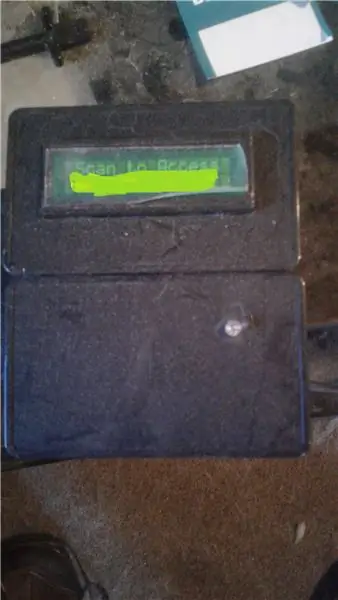
Eğitilebilirliğime hoş geldiniz! Programlamak için bir ana anahtar kullanmadan birden fazla kullanıcıya sahip olabilen bir RFID Erişim Kontrol Sistemi için çevrimiçi arama yaptınız mı? Kişi adı ile erişimi kaydedebilen bir sistem mi? Kolaylıkla birilerinin erişimini kolayca ekleyebileceğiniz veya çıkarabileceğiniz bir sistem mi? Başka yerde arama! Bu sistem, bir web tarayıcısı aracılığıyla kullanımı kolay bir Grafik Kullanıcı Arayüzüne sahiptir. Bu talimat, bu sistemin nasıl oluşturulacağı ve programlanacağı konusunda her adımda size yol gösterecektir. Bir tane oluşturmak istediğimde bunun nasıl yapılacağına dair bir eğitim aradım. Kendiminkini oluşturana kadar farklı eğitimlerden, forumlardan ve videolardan bilgi topladım. İstediğime en yakın bulabildiğim şu talimattı: https://www.instructables.com/id/Control-Access-of…, ama yapmak istediğim her şey değildi. Bu talimattaki temel kablolamayı kullandım ancak geliştirdim.
Adım 1: Nasıl Çalışır?
Bu sistem hem Arduino hem de Raspberry Pi kullanır. Seçtiğim arduino, wifi'ye sahip olma ve kendi ağını oluşturma yeteneği için YUN'du. Raspberry Pi Zero'yu küçük form faktörü nedeniyle seçtim ve Wifi'de yerleşik ve iyi bir fiyatı var.
Arduino başladığında, wifi'sini yayınlar ve tüm bağlantıları başlatır. Gerçek Zamanlı Saati (RTC) okur ve sistem saatine ayarlar. LCD ekran bir karşılama mesajı görüntüler. Raspberry Pi, YUN'un yayınladığı wifi ağına bağlanır. RFID kartını taradığınızda, arduino her baytı okuyacak ve bir onaltılık sayı dizisi oluşturacak, bu diziyi Raspberry Pi'deki MySQL tablosundaki bir alanla karşılaştırmak için bir python betiği başlatacaktır. Eşleşirse yeşil bir LED yanıp söner, LCD'de Erişim Verildi mesajı görüntülenir, kapıyı açmak için bir kapı çarpması açmak için bir sinyal gönderir, RFID kodunu, tarih ve saati ve başka bir MySQL'e Erişim Verilmesini kaydetmek için bir python komut dosyası başlatır tablosunda mavi bir LED yanıp söner, LCD ekranda Günlüğü görüntüler, ardından tekrar hoş geldiniz mesajını görüntüler. RFID kodu eşleşmediğinde, LED kırmızı renkte yanıp sönecek, LCD ekranda Erişim Reddedildi, mavi LED yanıp sönecek, Verileri günlüğe kaydeder ve karşılama mesajını tekrar görüntüler.
Web sunucusu, kullanıcıları nasıl eklediğiniz veya kaldırdığınız, bilgilerini nasıl düzenlediğiniz ve erişim günlüğünü nasıl görüntülediğinizdir. PHP, erişim günlüğündeki eşleşen RFID koduyla kullanıcı adını dolduracaktır. Ayrıca hem Erişim Günlüğünü hem de Kullanıcılar Veritabanını bir elektronik tabloda görüntülenebilen bir CSV dosyasına aktarabilirsiniz. Erişim Günlüğü, 60 günden eski olan her şeyi temizleyecektir.
2. Adım: Parçalar


Arduino Yun
Ahududu Pi Sıfır W
Mikro SD Kartlar - YUN için 2 GB ve Raspberry Pi için 32 GB
Yenilikler ID-20 RFID okuyucu
RFID okuyucu için Breakout Board
16X2 Karakter LCD Ekran
LCD Ekran için Seri Sırt Çantası
RGB LED'i
DS3231 RTC - Yalnızca bu, internete bağlanmayacaksa gereklidir
zil
Jumper Tel
Başlıklar ve pinler
125KHz RFID Kartları
12V Erişim Kontrolü Güç Kaynağı
5V DC ile kontrol edilebilen ve 12V DC'yi geçen DC Röle - Katı hal rölesi kullandım
12V araba fişi çakmak tarzı soket
En az 2 amper güce sahip 2 USB Bağlantı Noktalı 12V USB araç şarj cihazı
12V Elektrikli Kapı Grev
Plastik kasa - okuyucuyu ve LCD Ekranı barındıracak kadar büyük
Bileşenleri barındırmak için 10" X 10" X 4" elektrik kutusu.
Delme özelliğine sahip 2 modüler ethernet fişi (dişi)
bir ethernet kablosu
küçük bir prototip PCB Kartı (kendi PCB'nizi yapmak için deliklerin etrafında delikler ve bakır halkalar olanlar.)
Bazı 16 gauge tel
2 mikro USB kablosu
2 telli lamba kablosunun uzunluğu (kapı çarpmasından Ana Kutuya gidecek kadar uzun)
3. Adım: Okuyucu Kutusunu ve Bileşenlerini Birleştirin
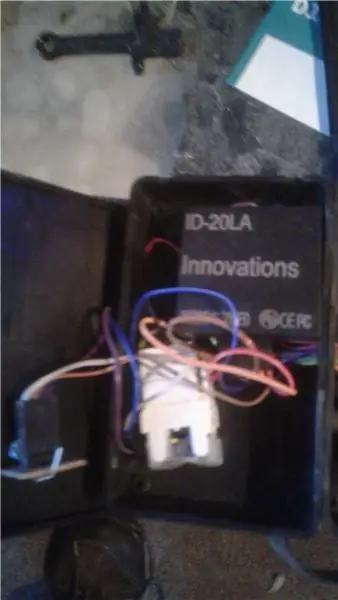
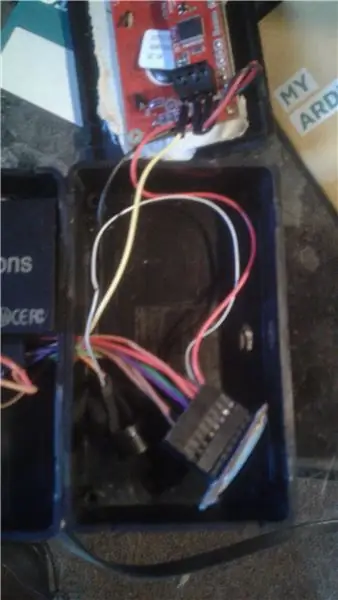
Önce okuyucuyu hazırlayacağız. 90 derecelik pin başlıklarını RFID Breakout kartına lehimleyin, Ardından koparma kartını RFID okuyucuya lehimleyin ve bir kenara koyun.
Daha sonra seri sırt çantasının pinlerini LCD ekran PCB'ye lehimleyerek LCD ekranı hazırlayacağız. Tüm pimler lehimlendikten sonra, köşegen kesiciler ile yukarıya yapışan excell pimlerini kesin. LCD ekranı yan tarafa yerleştirin.
Kare bir PCB parçasını 6'ya kadar 2 sıra delik olacak şekilde kesin. 2 adet 6 pin başlığı alın ve PCB kartına lehimleyin. 2 lehim hattı oluşturmak için lehim bağlantılarını pimler boyunca uzun yoldan bağlayın, ancak 2 hattı ayrı tutun. Bu, okuyucu kutusunda gerekli olan tüm 5 volt ve topraklama için bağlantımız olacaktır.
RGB LED'in 4 ucu olacaktır, bu nedenle 4 delikli 2 delikli başka bir PCB kartı parçasını kesin. 4 ucu panoya lehimleyin ve LED'i pano ile aynı hizada olacak şekilde 90 derece bükün. PCB'nin kalan tarafında 4 pinli bir başlık lehimleyin ve her pini 4 küçük sıra yaparak lehim ile LED'in bir ucuna bağlayın. Bu, sabit bir el alacak ve belki birkaç tanesi 4 satırın birbirine dokunmasını önlemeye çalışacak.
Plastik kutuyu alın ve arkasında ethernet kablosunun sığabileceği kadar büyük bir delik açın, Ardından LCD ekran için ön tarafta kare bir delik açın ve LED'den biraz daha küçük olan küçük bir delik açın ve LED'i sıkıca içine itin..
Atlama kablolarını alın ve aşağıdakileri bağlayın, Her bileşenin delindiği renkleri Ethernet Modüler Jakına yazın, Atlama kabloları bunların arkasına güzel bir şekilde vuracaktır.
GND Bağlantısında 1 pin --- Ethernet delinmesi (hangi rengi unutmayın)
5V Bağlantısında 1 pin ------ Ethernet delme (hangi rengi unutmayın)
RFID okuyucu pin çıkışı:
PIN 1 -- GND Bağlantısı
PIN 2 -- 5V Bağlantı
PIN 7 -- GND Bağlantısı
PIN 9 Ethernet delme (hangi rengi unutmayın) ----- Sonunda Arduino PIN 10'a
PIN 10 - BUZZER GND Bağlantısı
PIN 11 -- 5V Bağlantı
Led Pin çıkışı
Kırmızı ---- Ethernet bastırma (hangi rengi hatırla) ------ Sonunda Arduino Pin 9'a
Yeşil -- Ethernet delinmesi (hangi rengi hatırla) ------ Sonunda Arduino Pin 8'e
Mavi ---- Ethernet Aşağı (hangi rengi hatırla) ------ Sonunda Arduino Pin 7'ye
GND ---- GND Kavşağı
LCD Ekran Pin Çıkışı:
RX ------- Ethernet delme (hangi rengi hatırla) ----- Sonunda Arduino Pin 11'e
5V ------- 5V Bağlantı
GND ----- GND Kavşağı
Zil, GND Bağlantısına (-) ve RFID Koparmasının (+) Pin 10'una bağlanır
Bundan sonra, 1 kullanılmamış yumruk aşağı olacaktır. Bu, Ethernet kablosunun 8 telinden yalnızca 7'sini gerektirir.
Ethernet kablosunu oluşturulan arka delikten geçirin ve prize takın. LCD ekranın kenarı boyunca çift taraflı bant kullanın ve ön kare kesim okuyucu kutusuna bastırın, bileşenleri kutunun içine yerleştirin ve kapatın.
Okuyucu kutusu artık tamamen ayarlanmıştır ve montaja hazırdır.
Adım 4: Ana Kutuyu Birleştirin
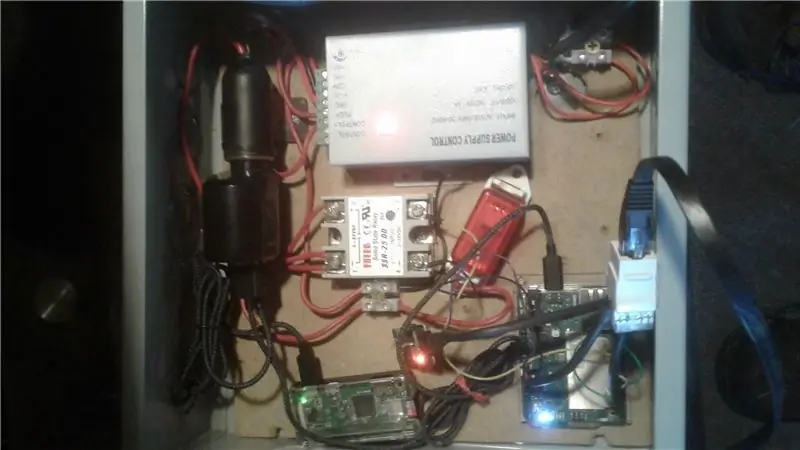
10 X 10 X 4 Ana kutunun içine sığabilecek küçük bir kontrplak parçası kesin ve kabinin arkasındaki vidaları kontrplak içine vidalayarak kutunun içine sabitleyin. Kontrplak, bileşenlerimiz için montaj olacaktır.
12v güç kaynağını, Arduino Yun Kasasını, Raspberry Pi Kasasını, 12V Soketini ve röleyi kontrplak üzerine monte edin. Bilgisayarın güç kablosunun ucunu kesin ve 3 kabloyu geriye doğru soyun. Siyah beyaz kabloyu 12v Güç Kaynağındaki 120V girişine ve yeşil kabloyu doğrudan metal kasaya bağlayın. Güç kablosunu geçirmek için Ana Kutudaki deliklerden birini açın.
12v Soketten çıkan 2 kablo, kırmızı ve siyah olacak, uçları soyun. Kırmızı güç kaynağı üzerindeki +12v terminaline, siyah güç kaynağı üzerindeki COM terminaline gidecektir. Güç kaynağından röleye ulaşmak için 16 ölçü uzunluğunda bir kablo kesin ve her iki ucunu soyun. Rölenin 12V tarafında bu kabloyu negatif terminale ve ardından güç kaynağındaki GND terminaline vidalayın. Pozitif terminaldeki rölenin 12v tarafından ve güç kaynağındaki PUSH terminaline gitmek için 16 gauge kablo daha kesin. Lamba kablosunu, birini güç kaynağındaki NO terminaline (kapı çarpmasında negatif) ve diğerini röle üzerindeki Pozitif terminale (şimdi bu terminalden 2 kablo çıkacak) bağlayın (pozitife gider) kapı çarpması.) Bu kabloyu, güç kablosuyla aynı yuvadan geçirebilirsiniz.
Şimdi 2 atlama kablosu kullanın ve rölenin 5V tarafından Arduino'ya, Pozitif'ten Pin 12'ye, Negatif'ten GND'ye bağlayın.
RTC'de 4 Pin, güç, GND, SDA, SCL bulunur. 4 jumper kablosunu bunlara bağlayın. Güç, Arduino'daki 3.3V pinine, GND'yi Arduino'daki bir GND pinine, SDA'yı Arduino'daki SDA pinine ve SCL'yi Arduino'daki SCL pinine takacaktır.
Şimdi 7 atlama teli alın ve bunları daha önce kullandığınız renklerle başka bir ethernet soketinin arkasına yapıştırın.
Arduino'daki 5V pinini 5V Junction ile eşleşen renge takın ve GND ile GND'ye ve kalan kablolara da aynısını yapın. LCD Ekranda 7, 8 ve 9 numaralı pinler LED'ler, Pin 10 RFID okuyucu için ve Pin 11 RX içindir. Okuyucu kutusundan gelen ethernet kablosunu ana kutudaki bir yuvadan geçirebilir ve az önce deldiğiniz sokete takabilirsiniz. USB Araç şarj cihazını takın ve Micro USB kablolarını oradan Raspberry Pi ve Arduino'ya çalıştırın. Ana Kutu artık monte edilmiştir. ve tüm donanım yapılır.
Adım 5: Arduino YUN'un İlk Kurulumu
YUN'a güç vermeden önce 2GB MicroSD kartı takın.
YUN'u yerel ağınıza kurmak ve bir şifre eklemek için Arduino Sitesindeki talimatları kullanarak YUN'u kurun. SD Kartı takmak için talimatları izleyin.
PUTTY kullanarak YUN'a IP adresi ile giriş yapın, ID root ve PW olacaktır.
Raspberry Pi türünde MySQL'e erişebilmek için MySQL ve Python Connector'ı kurmamız gerekecek:
opkg mysql-server opkg'yi kurun
python-mysql'yi kurun
Şimdi Arduino Yun'u varsayılan IP adresi (192.168.240.1) ile kablosuz erişim noktası olarak çalışacak şekilde ayarlayın.
Adım 6: Raspberry Pi'yi kurun
Öncelikle Rasbian'ın en son kopyasını 32GB Micro SD Karta yazmanız gerekecek. Bunun nasıl yapılacağına dair birçok öğretici var, bu yüzden buna girmeyeceğim.
Raspberry Pi'yi alın ve ona bir klavye, Monitör ve fare bağlayın. 32GB SD kartı takın ve açın.
Kullanıcı adı pi ve pw ahududu ile giriş yapın, daha sonra değiştirebilirsiniz. Ekran yüklendikten sonra wifi simgesine tıklayın ve onu ev wifi'nize bağlayın. IP Adresini yazın. Konsol penceresini açın (imleçli siyah kare simge) ve paket listesini güncellemek ve halihazırda Pi'de bulunan yazılımı güncellemek için bu komutları yazın.
sudo apt-get güncellemesi
sudo apt-get yükseltme
sudo raspi yapılandırması
Burada dosya sistemini genişletmek, SSH'yi etkinleştirmek ve başlangıçta masaüstünü devre dışı bırakmak isteyeceksiniz. Ayrıca artık şifrenizi buradan da değiştirebilirsiniz. yeniden başlat, giriş yap.
Şimdi uzak masaüstünü kuracağız (bu yüzden SSH'nin etkinleştirilmesine ihtiyacımız var). Komut satırı türünde
sudo apt-get install xrdp
Artık Windows bilgisayarınızdan uzak masaüstünü açabilir ve Raspberry Pi IP Adresini ve kullanıcı adını ve şifreyi yazabilirsiniz. Klavye, monitör ve fare kurulumunu olduğu gibi tutun, çünkü daha sonra kullanmamız gerekecek.
Raspberry Pi'ye bir önyükleme gecikmesi eklememiz gerekiyor, bu nedenle daha sonra Raspberry Pi ve Arduino YUN'u birlikte çalıştırdığımızda, YUN wifi'nin Raspberry Pi'den önce başlamasına izin verecek. Konsol türünden:
sudo nano /boot/config.txt
En alta kaydırın ve şu satırı ekleyin:
boot_delay=75
Kaydetmek için CNTRL X, Y, Enter'a basın. Bu, 75 Saniyelik Önyükleme Gecikmesi ekleyecektir. Raspberry Pi'yi yeniden başlatın ve doğrulayın.
Artık bilgisayarınızdayken, bilgisayarınıza PUTTY ve WinSCP'yi kurmanın tam zamanı. Devam etmek için buna ihtiyacımız olacak. PUTTY, daha sonra Raspberry Pi ve Arduino YUN için uzak bir konsol penceresidir ve WinSCP, bilgisayarınızdan Raspberry Pi'ye dosya aktarmak için güvenli bir FTP'dir.
7. Adım: Raspberry Pi'de MySQL, PHP ve Python'u kurun
Bilgisayarınızdan PUTTY'yi açın ve Raspberry Pi'nizin IP Adresini yazın ve giriş yapın. MySQL'i kuracağız, Komutu yazın:
sudo apt-get install mysql-server
Şimdi MySQL Tipini açmak için:
sudo mysql -u kökü
Artık burada olduğumuza göre, MySQL'i uygulamamızda çalışacak şekilde yapılandırmamız gerekiyor, & ile çevrili bir kelime yazdığım her yerde, verilerinizi gireceğiniz yer, komutlarda tümünü tut ' ve kullandığınızdan emin olun; komutun sonunda. Tip:
'&password&' İLE TANIMLANAN '&user&'@'localhost' KULLANICI OLUŞTURUN;
*.* Üzerindeki TÜM AYRICALIKLARI GRANT SEÇENEĞİ İLE '&user&'@'localhost'A VERİN;
çıkış yapmak;
MySQL'de tüm izinlere sahip bir kullanıcı adı ve şifre oluşturdunuz Şimdi yeni kimlik bilgilerinizle giriş yapın.
mysql -u &kullanıcı& -p
Şimdi sizden şifrenizi isteyecek.
&parola&
Artık kullanıcı adınız ve şifrenizle birliktesiniz. Şimdi bir veritabanı ve tablo oluşturacağız:
VERİTABANI OLUŞTUR arduino;
arduino ÜZERİNE TÜM AYRICALIKLARI VERİN.* HİBE SEÇENEĞİ İLE '&password' İLE TANIMLANAN '&user'' İÇİN;
MySQL oturumu için oluşturduğunuz kullanıcı adını ve şifreyi kullanın. Aşağıda arduino veritabanı altında usersrfid adlı bir tablo oluşturacağız.
arduino KULLANIN;
CREATE TABLE usersrfid(id INT(255) NOT NULL AUTO_INCREMENT BİRİNCİL ANAHTAR);
Sadece daha sonra eklemek için oluşturmamız gerekiyordu. id, tablonun ilk sütunudur ve otomatik olarak artan bir sayı olacaktır ve her tablonun bir birincil anahtara ihtiyacı vardır, bu yüzden bu sütunu anahtar olarak ayarladık. Şimdi şunu yazarak MySQL'den çıkın:
çıkış yapmak;
Şimdi web sunucusunu, PHP'yi, Python'u ve MySQL için tüm bağlayıcıları kurmamız gerekiyor, aşağıdaki komutları yazın:
sudo apt-get install mysql-client
sudo apt-get install python-mysqldb
sudo apt-get install apache2 php5 libapache2-mod-php5
sudo apt-get install php5-mysqlnd
Ardından PHPMyAdmin'i yükleyeceğiz. bu, MySQL tablolarınızı komut satırı kullanmadan oluşturmak için kullanılacaktır.sudo apt-get install phpmyadmin
birkaç seçenek görünecek, apache2'yi seçin, dbcommon'a evet'i seçin ve phpmyadmin için bir şifre girin.
Şimdi PHPMyAdmin'i bu Type yapmak için kullanmak için apache2.conf'u düzenlememiz gerekiyor:
sudo nano /etc/apache2/apache2.conf
Aşağıya kaydırın ve şunu yazın:
/etc/phpmyadmin/apache.conf'u dahil edin
Ardından CNTRL X, Y tuşlarına basın, ardından kaydetmek için girin. Kaydedildikten sonra apache2 tipini yeniden başlatmamız gerekecek:
sudo /etc/init.d/apache2 yeniden başlat
Şimdi Windows'ta bir web tarayıcısı açın ve adres çubuğuna ahududu Pi'nin IP Adresini ve ardından /phpmyadmin yazın ve MySQL kullanıcı adı ve şifrenizle PHPMyAdmin'de oturum açın.
Burası, veri tabanınızı düzenleyip ekleyeceğimiz yer.
Sol sütunda arduino'yu genişletin ve ardından daha önce oluşturduğunuz usersrfid'e tıklayın. Ekle'yi tıklayın ve sütunlarınızı ekleyin:
ilk, orta, son, sokak, uygun, Şehir, eyalet, Zip, Telefon, Telefon, Pozisyon, RFID, Rev_rfid, Access247, Resim
Hepsi varchar 500
Ardından, arduino'nun altındaki sol sütunda yeni'ye tıklayarak 2 tablo daha oluşturun. İlk tablo usersrfid247'yi arayın ve sütunları ekleyin:
id, ilk, son, konum, rfid, görüntü.
id INT 255 olacak AI'yı otomatik artış için kontrol edin ve birincil anahtarı yapmak için tuşa tıklayın, gerisi varchar 500 olacak
İkinci tablo, ControlUsers'ı sütunlarla çağırın:
id, rfid, rfid_st, tarih, ilk, son.
Bir kez daha kimlik INT 255 otomatik artış olacak, birincil anahtar ve geri kalanı varchar 500 olacak
Şimdi tüm MySQL tabloları oluşturuldu, şimdilik boş bırakın
userrfid tablosu, tüm kullanıcıların bilgileri ve RFID Kodu ile ekleneceği ana tablodur. userrfid247 tablosu, 7/24 erişime sahip kullanıcıların yerleştirileceği yerdir. ve ControlUsers, erişim günlüğünün olacağı tablodur. Bu alanların tümü daha sonra doldurulacaktır.
Tablolar oluşturulduktan sonra, Raspberry Pi'yi kullanıcıların resimlerini yükleyebilmek için ayarlayacağız, PUTTY'yi açıp IP Adresini yazın ve henüz değilseniz oturum açın. Düzenlemeye izin vermek için klasör izinlerini ayarlayın. Komutu yazın:
sudo chmod a+w /var/www/html
Şimdi uzak masaüstünü kullanın ve Raspberry Pi masaüstüne gidin. Dosya gezginine ve /var/www/html dizinine gidin. Bu klasörün içindeki index.html dosyasını silin ve resimler adında yeni bir klasör oluşturun. Yeni klasöre sağ tıklayın ve izinlere gidin, herhangi birinin klasöre izin vermesine izin verin.
Adım 8: Raspberry Pi'yi YUN Ağına Bağlayın
Bilgisayarınızın uzak masaüstünden Raspberry Pi'ye
Arduino'nun wifi'sine bağlanmak için wifi ağını değiştirin. Uzak masaüstü bağlantınızı kaybedersiniz.
Bağlı bıraktığımız klavye, fare ve monitör aracılığıyla Raspberry pi'ye giriş yapın. GUI'ye ulaşmak için komut satırına startx yazın ve Arduino'nun Raspberry Pi'ye hangi IP adresini atadığını görün ve yazın.
Bilgisayarınıza geri dönün ve Arduino wifi'ye bağlayın. Artık yeni IP adresiyle Raspberry Pi'ye erişmek için uzak masaüstünü kullanabilirsiniz.
Raspberry Pi'de Arduino wifi bağlantısını daha yüksek bir önceliğe ayarlamamız gerekiyor. Yeni IP Adresini kullanarak Putty ile Raspberry Pi'ye giriş yapın. Tip:
sudo nano /etc/wpa_supplicant/wpa_supplicant.conf
arduino için listelenen ağın altına, parantez içine başka bir satır ekleyin ve şunu yazın:
öncelik=1
Tüm bağlantılara otomatik olarak 0 atanır ve 0 olduğunda bu satırın eklenmesine gerek yoktur. En yüksek numaralı bağlantı önceliklidir.
CNTRL X, Y ile kaydedin ve kaydetmek için girin ve Raspberry Pi'yi yeniden başlatın.
Arduino'dan atanan IP Adresini kullanarak PUTTY ile Raspberry'ye tekrar giriş yapın.
Şimdi MySQL'i YUN'dan uzaktan erişilecek şekilde ayarlayacağız, varsayılan olarak MySQL tüm uzaktan erişimi reddedecektir. Bunu yapmak için şunu yazın:
sudo vi /etc/mysql/mariadb.conf.d/50-server.cnf
Aşağı kaydırın: *ip adresini* bağlayın, imleci bu satırın başına getirin ve i'ye (düzenlemek için) basın ve oraya bir # koyun. Düzenlemeyi durdurmak ve aşağı kaydırmak için ESC'ye basın.:wq yazarak kaydedin ve çıkın
MySQL Hizmetlerini Yeniden Başlatın:
sudo hizmeti mysql yeniden başlatma
Şimdi YUN'un IP Adresini tanımlayabilmek için MySQL'e ihtiyacımız var. Daha önce olduğu gibi mysql'de şunu yazarak oturum açın:
mysql -u &kullanıcı& -p
istemde şifrenizi yazın
Tip:
*.* ÜZERİNDEKİ TÜM AYRICALIKLARI VERİN;
SELECT * FROM information_schema.user_privileges "'&user&'%" GİBİ GRANTEE NEREDE;
Burada kullanıcıadı@ipadresi'nin listelendiğini görmelisiniz.
FLUSH AYRICALIKLARI:
Çıkış yapmak;
Adım 9: Arduino YUN'u programlayın
Python Komut Dosyalarını bu sayfadan bilgisayarınıza indirin. Python komut dosyalarını Notepad ++ kullanarak düzenleyin. En üste doğru veritabanı bilgilerini bulun ve bunları veritabanı kimlik bilgilerinizle eşleşecek şekilde düzenleyin. IP Adresi, yeni Raspberry Pi IP Adresi ve MySQL'inizin oturum açma bilgileridir.
Bilgisayarınızı Arduino ağına hala bağlı değilse bağlayın ve Arduino IP adresini web tarayıcısına yazın, 192.168.240.1 olmalıdır. YUN'da oturum açın ve sizi Luci GUI'ye götürecek olan gelişmiş konfigürasyonlara gidin. Ağ altında DHCP bölümüne gidin ve Raspberry Pi'yi statik IP olarak ayarlayın. Bu, Arduino'ya her zaman bu IP Adresini Raspberry Pi'ye atamasını söyler, böylece değişmez.
Bilgisayarınızda WinSCP'yi açın ve düzenlenmiş 3 python betiğini Arduino'da /mnt/sda1/arduino/python'a yükleyin.
RTC'nin doğru çalışması için YUN'daki NTP Sunucusunu devre dışı bırakın. Bilgisayarınızda Putty'yi açın ve YUN'un IP Adresine bağlanın ve oturum açın. Komut yazın:
/etc/init.d/sysntpd stop/etc/init.d/sysntpd devre dışı bırak
DS3132 kitaplığını https://www.rinkydinkelectronics.com/library.php?id… adresinden henüz indirmediyseniz, bunu yapmak için Bilgisayarınızın wifi bağlantısını yerel ağınıza yeniden bağlamanız gerekecektir. YUN'a yeniden bağlandıktan sonra.
Bilgisayarınızda Arduino IDE'yi açın ve YUN'a ve portu IP Adresine ayarlayın. Dosya>örnekler>DS3231>DS3231_Serial_easy'ye gidin ve RTC'nin zamanını ayarlayın, tarihin d/m/yıl olduğunu unutmayın ve yükleyin
Arduino IDE'yi kullanarak son Arduino Sketch'ini Arduino'ya yükleyin.
Adım 10: Raspberry Pi Web Sunucusu
Şimdi bu sayfadan php, html ve css dosyalarını bilgisayarınıza indirin. Aşağıdakileri Notepad++, dbinfo.php ve auth.php ile düzenleyin. dbinfo.php MySQL'in ip adresi, kullanıcı adı, şifresi vb. için düzenlenmiş veritabanı bilgisine ihtiyaç duyacaktır. Oluşturmanız gereken web sitesi oturum açma ve şifre için auth.php'nin düzenlenmesi gerekecektir. Bu küçük bir dosyadır ve sadece göz gezdirerek kolayca bulabilirsiniz.
Bilgisayarınızın hala Arduino Wifi'ye bağlı olduğundan emin olun ve WinSCP kullanın ve bilgisayarınızdan php, html ve css dosyalarını /var/www/html dizinine Raspberry Pi'ye koyun.
Bilgisayarınızda web tarayıcınızı açın ve Raspberry Pi'nin IP Adresini yazın, web sayfası oturum açma ekranı görünecektir. auth.php dosyasını düzenlerken oluşturduğunuz UID ve şifre ile oturum açın. Her şey boş olacak. Üye eklemeye gidin ve kullanıcılarınızı doldurmaya başlayın.
Adım 11: Keyfini çıkarın
Bilgisayarınızı/telefonunuzu/tabletinizi arduino wifi'ye bağlayın, tarayıcıyı açın, Raspberry Pi'nin statik IP'sini yazın, web sayfasına giriş yapın ve üye kimlik bilgilerini eklemeye başlayabilirsiniz.
Bir kartın RFID kodunu bulmak için, onu tarayın ve erişim günlüğünü kontrol edin. Kodu kopyalayın ve yeni üyelerin RFID alanına yapıştırın.
Normal erişim, yalnızca Salı günleri 16:00 ile 23:00 arası olarak ayarlanmıştır. Bu düzenlemeyi python komut dosyası karşılaştırma.py'yi değiştirmek için, orada IF ile Haftanın Günü ve zamanları büyük ve küçüktür işaretleriyle bir satır vardır. Tüm kullanıcıların erişim sahibi olmasını istediğiniz Günleri ve saatleri değiştirin. 7/24 erişim her zaman kabul edilecektir.
Bir üye eklendikten sonra kartı tarayın ve kapının açıldığını görün. Günlüğe geri dönün ve eklendiğini görün.
Eğlence
Önerilen:
Cat Mama Erişim Kontrolü (ESP8266 + Servo Motor + 3D Baskı): 5 Adım (Resimlerle)

Kedi Maması Erişim Kontrolü (ESP8266 + Servo Motor + 3D Baskı): Bu proje, yaşlı diyabetik kedim Chaz için otomatik bir kedi maması kasesi oluşturmak için kullandığım süreci anlatıyor. Bakın, insülinini alabilmesi için önce kahvaltı yapması gerekiyor, ama çoğu zaman yatmadan önce yemeğini almayı unutuyorum, ki bu da
Butonlar, Raspberry Pi ve Scratch ile Parlaklık Kontrolü PWM Tabanlı LED Kontrolü: 8 Adım (Resimlerle)

Basmalı Düğmeler, Raspberry Pi ve Scratch Kullanarak Parlaklık Kontrolü PWM Tabanlı LED Kontrolü: Öğrencilerime PWM'nin nasıl çalıştığını açıklamanın bir yolunu bulmaya çalışıyordum, bu yüzden kendime 2 basmalı düğme kullanarak bir LED'in parlaklığını kontrol etmeye çalışma görevi verdim - bir düğme bir LED'in parlaklığını arttırır ve diğeri onu karartır. Programlamak için
MySQL, PHP5 ve Python ile Arduino YÚN'ye Erişim Kontrolü: 11 Adım (Resimlerle)

Arduino YÚN Erişimini MySQL, PHP5 ve Python ile Kontrol Edin: Merhaba Arkadaşlar! Bildiğiniz gibi, Eylül ayında Arduino'nun yeni prömiyeri Arduino YUN. Bu küçük arkadaşın, aklınıza gelebilecek her şeyi (en azından şimdiye kadar) çalıştırabileceğimiz bir Linux gömülü sistemi var. Çok az bilgi varken
SAYAÇLI RFID KAPI ERİŞİM KONTROLÜ: 8 Adım

SAYAÇLI RFID KAPI ERİŞİM KONTROLÜ: SAYAÇLI RFID KAPI ERİŞİM KONTROLÜ Eğitimi
Raspberry Pi B+ ile GPS Ublox Neo 6M'ye Manuel Erişim: 3 Adım

Raspberry Pi B+ ile GPS Ublox Neo 6M'ye Manuel Erişim: Raspberry Pi, kullanımı oldukça kolay olan çeşitli modüller için çok uyumlu bir mini PC'dir. Temelde PC ile hemen hemen aynıdır ancak Raspberry Pi'den GPIO ile kontrol edilebilir. Raspberry Pi ayrıca birkaç iletişim hattıyla da destekleniyor, biri
